Tabloya naverokê
Gelek caran, em neçar in ku di Excel de bi gelek pelên xebatê re mijûl bibin û li ser pelên cihêreng bisekinin da ku nirxek bibînin. Di vê gotarê de, em nîşan didin ka meriv çawa pelên di Excel de bi rûpelek masterê ve girêdide.
Em bibêjin daneyên Firotinê ji bo December'21 ji sê bajarên cuda hene, New York , Boston , û Los Angeles . Ev her sê daneyên Firotinê di arasteyê de wek hev in, ji ber vê yekê em tenê yek pelxebatê wekî danehev nîşan didin.
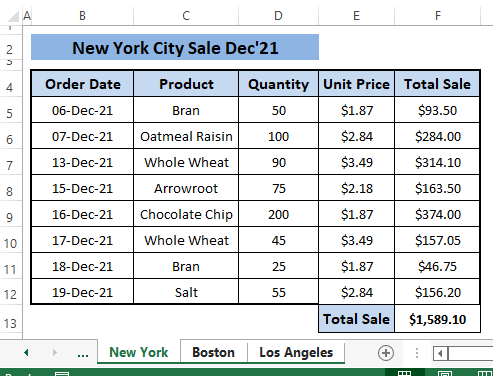
Em dixwazin pelên firotanê yên bajarî bi masterek ve girêdin pelê bi fonksiyonên HYPERLINK , INDIRECT û hem jî gelek taybetmendiyên Excel bikar tîne.
Pirtûka Xebatê dakêşin
Awayên Girêdana Rûpelên Bi Rûpelek Mamoste.xlsx
5 Rêbazên Hêsan Ji Girêdana Pelên Bi Rûpelek Master re li Excel
Rêbaz 1: Bikaranîna Fonksiyona HYPERLINK ji bo girêdana pelan bi serpelek sereke re li Excel
Çawa ku em dixwazin pelan bi çarşefek sereke ve girêbidin, em dikarin bikar bînin
Sîntaksa fonksiyona HYPERLINK e
HYPERLINK (link_location, [friendly_name]) Di formulê de,
link_location; rêya pelê ku hûn dixwazinjump.
[friendly_name]; nivîsarê di şaneya ku em lê girêdana hîperlînkê tê de vedihewînin nîşan bidin [Vebijarkî] .
Gavek 1: Formula jêrîn li her şaneyê bixin (ango, C5 ).
=HYPERLINK("#'"&B5&"'!A1",B5) Heke em argumanan bidin ber hev,
“#' ”&B5&”'!A1″= link_cihê
B5=[navê_heval]

Gavek 2: Bişkojka ENTER bikirtînin paşê Dengê dagirtin bikşînin da ku hîperlînkên din di şaneyên C6 û de xuya bikin. C7 .

Hûn ji bo Boston û Los Angeles hîpergirêdan dibînin wekî New Yorkê xuya dikin. .
Hûn dikarin bi tikandina li ser hîperlînkan kontrol bikin ka hîpergirêdan dixebitin an na. Ji bo vê yekê, em li ser New York bi navê hîperlînka bitikînin.

Di demekê de, em diçin New York şaneya pelê A1 (wekî ku di formulê de hatiye destnîşan kirin) wek ku di wêneya jêrîn de tê nîşandan.

Hûn dikarin ji bo her pelekê û her carê ku hûn hîperlînkan biceribînin ê li gorî ku di formulê de hatî rêve kirin berbi mebestê ve biçe. Ji bo baştir têgihiştin û temsîla kurt, em tenê sê pelên xebatê yên Excel bikar tînin, hûn dikarin bi qasî ku hûn bixwazin bikar bînin.
Zêdetir Bixwîne: Meriv çawa Pelên Excel bi Rûpelek Din ve girêdide (5 Rê)
Rêbaz 2: Di Formulekê de Referansê Bikaranîn Ji bo Girêdana Pelan bi Rûpelek Master re li Excel
Di berê de Methodê, me li ser girêdana pelan bi rûpelek masterê re nîqaş kir. Ger em bixwazin çihin nirxa hucreyê di kaxezek sereke de hatî girtin? Mînakî, ji bo her pelekê mîqdarek Tevahiya Firotanê heye, û em dixwazin tenê nirxa Tevahiya Firotanê di pelika sereke de girêdin. Em dikarin wê bi xistina referansa hucreyê ya pelên rêzdar di formulayek di pelika sereke de bi dest bixin.
Gavek 1: Ji bo têxistina formula, tenê Nîşana Wekhev binivîsin ( = ) di barika formula de.

Gavê 2: Piştî nivîsandina Nîşana Wekhevî ( = ) di Baroka Formula de, Biçe pelika têkildar (ango, New York ) ku hûn dixwazin ji şaneyek jê re referans bikin, dûv re Tevahiya hilbijêrin Firotin hucreya mîqdara giştî (ango, F13 ) wekî referans.

Gavê 3: Gava ku hûn referansê hilbijêrin şaneyê, Bitikîne ENTER . Hûn ê dîsa bizivirin ser kaxeza sereke bi berhevoka Tevahiya Firotanê ji bo pelê têkildar (ango, New York ) mîna wêneya jêrîn.

Hûn dikarin bi dubarekirina heman gavan (ango, Gavên 1 heta 3 ) yên ku berê hatine behs kirin, mîqdarên din ên berhevokê girêdin. Û hûn ê tiştek mîna wêneya jêrîn derxînin.

Di vê rêbazê de, em dikarin her referansa şaneyê bikar bînin da ku pelan bi pelgeya sereke ve girêbidin.
Zêdetir Bixwîne: Meriv Çawa Gelek Hucreyan Ji Xebatek Din li Excel-ê ve girêdide (5 Rêyên Hêsan)
Rêbaza 3: Bikaranîna Fonksiyona INDIRECT Ji Girêdanê re Pelên nav pelgeya sereke li Excel
Em şaneyek pelan bi şaneyek ve girêdidinreferansa di pelika masterê de bi karanîna formula. Lêbelê, ev jî bi karanîna fonksiyona INDIRECT dikare were bidestxistin. Fonksîyona INDIRECT bi bikaranîna rêzika nivîsê referansa şaneyê diafirîne. Hevoksaziya fonksiyona INDIREKT
INDIRECT (ref_text, [a1]) eArgûmanan vedibêjin,
ref_text ; referansa bi awayê nivîsê.
[a1] ; nîşanek boolean ji bo A1 an R1C1 referansa şêwazê [Bijarte] . Destûra TRUE=A1 şêwazê temsîl dike.
Gavek 1: Formula jêrîn di her şaneyek vala de binivîsîne (ango, C5 ).
=INDIRECT("'"&B5&"'!F13") Ji ber ku em dizanin referansa şaneyê ji bo berhevoka Tevahiya Firotanê di F13 de ji bo her sê pelan û ye. 5>B5 navê pelê ji cihê ku dê data jê were hilanîn nîşan dide.
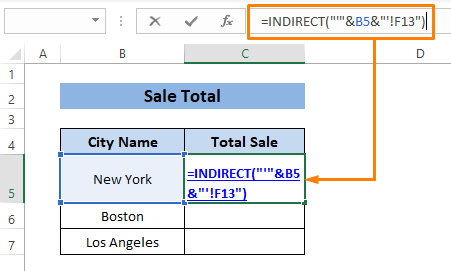
Gavê 2: Pêlkirina ENTER , Dengê dagirtî kaş bikin da ku mîqdara pelên din derxe holê. Di demekê de, hûn ê bibînin ku mîqdarên Tevahiya Firotanê xuya dibin.

Hûn dikarin Menuka Têkilî bikar bînin da ku heman karî bikin. Ji bo bidestxistina heman encaman bi karanîna Pêşeka Têkoşînê ,
⏩ 1mîn rast-klîk li ser her pelek (ango, New York ) bikirtînin (ango, F13 ) paşî Kopî bike Hilbijêre.
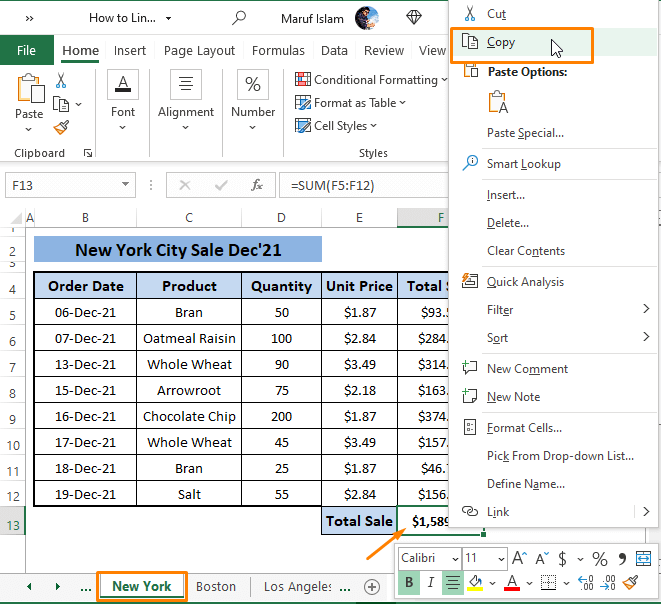
⏩ 2mîn Herin ser pelê Master, li ser şaneya ku hûn dixwazin nirxê têxin klîk rast-klîk bikin. . Menûya Têkilî xuya dibe, Taybetî Bixebite Hilbijêre > Li ser Pêvekirina Girêdanê bikirtînin (ji Pêvekirina DinVebijêrk ).

Hûn ê nirxa berhevokê ya ku di wêneya jêrîn de tê xuyang kirin bibînin. Hûn dikarin van her du rêzikên hêsan ji bo şaneyên din jî dubare bikin.

Zêdetir Bixwînin: Meriv çawa Du Rûpelan di Excel de girêdide (3 Rê)
Xwendinên Têkildar
- Meriv çawa Pelan di Excel de girêdide (5 Nêzîktêdayînên Cûda)
- Pirtûkên Xebatê yên Excel-ê ji bo Nûvekirina Otomatîk (5 Rêbaz) girêdin
- Meriv çawa Belgeya Wordê bi Excel ve girêdide (2 Rêbazên Hêsan)
- Hêleya Girêdanê bi Rûpelek Din a di Excel de (7 Rêbaz)
- Meriv Çawa Pirtûkên Xebatê yên Excel (4 Rêbazên Bibandor) girêdide
Rêbaz 4: Bikaranîn Name Box ji bo girêdana pelan bi masterê re li Excel
Excel taybetmendiyek bi navê Name Box pêşkêş dike. Bi karanîna taybetmendiya Name Box , em dikarin di Excel de her şaneyek an rêzek binav bikin. Ji bo vê rewşê, em dikarin Name Box bikar bînin da ku navekî hin şaneyek di pelan de binav bikin û dûv re wê bi pelika sereke ve girêdin. Ji ber ku em dixwazin mîqdara hevokê ya her pelê girêdin, divê em navek bidin her hevokek Firotina Tevayî hucreyên pelên têkildar.
Gavek 1: Ji bo New York navekî (ango NY_Tevahiya_Firotinê ) li şaneya F13 bi bikaranîna Qutiya Navê veqetînin. Pêngava ji bo pelên din ên wekî Boston û Los Angeles dubare bikin.

⏩ Dikare were kontrol kirin ka bi <5 navdêrî yan na>Name Box bi serketî kar dike an na. Ji bo vê yekê, biçin Formulan Tab > Rêveberê Navê Hilbijêre (ji beşa Navên Diyarkirî ).

⏩ Paceya Rêveberê Name derdikeve. jor û hûn dikarin hemî navên destnîşankirî di pirtûka xebatê de bibînin.

Ji dîmena jorîn, hûn dikarin navên destnîşankirî yên ku me navên hin şaneyan lê kirine bibînin.
0> Gavek 2: Piştî danasîna navan, herin ser kaxeza sereke, Tîpe =NY… ji bo têxistina nirxa berhevokê ji New York pelê. Hûn navên destnîşankirî wekî vebijarkên hilbijartî dibînin. Vebijêrk hilbijêre.
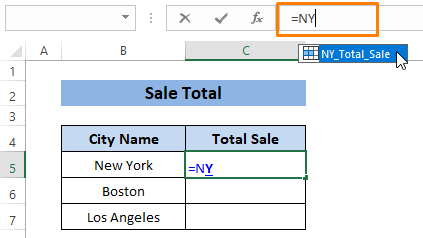
Gava ku hûn vebijarkê hildibijêrin, berhevoka nirxa Tevahiya Firotanê (ji bo New York ) di şaneyê de xuya dibe.
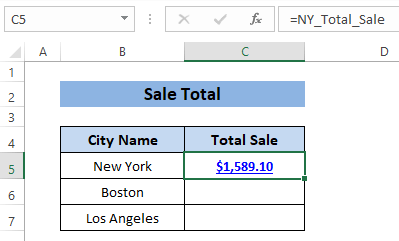
Heke hûn Gavên (ango, Gavên 1 û 2 ) ji bo bajarên din dubare bikin, hûn ê hemî nirxan bistînin. bajarên têkildar ên ku di wêneya jêrîn de têne xuyang kirin.
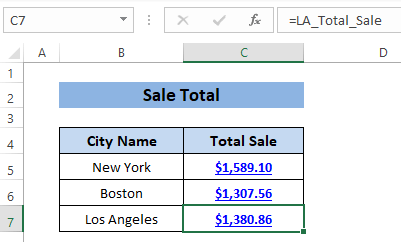
Zêdetir Bixwîne: Meriv çawa Sheets li Excel bi Formula (4 Rêbaz) ve girêdide
Rêbaz 5: Bikaranîna Vebijarka Girêdana Pêvekirinê Ji bo Girêdana Pelan bi Rûpelek Serwer li Excel
Di Tebeke Têxe , Excel taybetmendiyek wekî Girêdanê têxe pêşkêşî dike. Em dikarin bi karanîna vê taybetmendiyê zencîreyek şaneyê çêbikin û dûv re wê têxin hucreya ku em dixwazin. Di vê rewşê de, em dikarin ji her pelê re girêdanên kesane ji bo hucreyek çêbikin û dûv re wan têxin nav pelika sereke. Bi vî awayî, em dikarin gelek pelan bi rûpelek sereke ve girêdin.
Gavek 1: Pêşî, şaneya ku hûn dixwazin lînkê têxin nas bikin. Xaneya F13 ya şaneyê ye New York pel. Divê hûn gavan ji bo her pelê dubare bikin.

Gavek 2: Di pelika sereke de, mişkê bi cîh bikin (ango, C5 ) cihê ku hûn dixwazin girêdanê têxin. Dûv re herin Tabela Têxe > Hilbijêre Girêdanê têxe (ji beşa Girêdanê ).

Gava 3: Têxe Hyperlink pencereyek vedibe. Di pencereyê de,
Hilbijêre Di Belgeyê de cih bigire (li binê Girêdana vebijêrkan).
Tîpe F13 (li vebijarka Referansa şaneyê binivîsin )
' New York' Hilbijêre (li binê An jî di vê belgeyê de cihek hilbijêre )
Piştre, hûn ' New York'!F13 wekî Nivîsa ji bo nîşandanê dibînin.
Bitikîne OK .
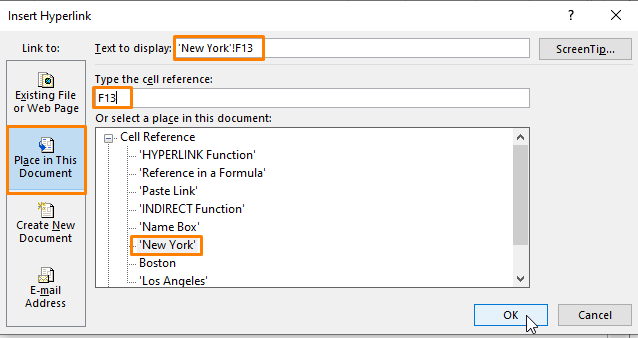
Pêkanîna Gava 3 lînka mîna wêneya jêrîn têxe hucreyê. Heke hûn dixwazin lînkê kontrol bikin, tenê li ser wê bikirtînin.

Ew ê we bigihîne rûpela New York ku nirx lê rûniştiye.

Divê hûn gavan dubare bikin da ku tiştek mîna dîmena jêrîn bi dest bixin.

Zêdetir Bixwîne: Çawa Di Formula Excel-ê de Navê Bernameya Xebatê Referans bike (3 Rêyên Hêsan)
⧭ Nîşe
🔁 Girêdana pelxebatê bi kaxeza sereke re pirtûka xebatê ya Excel hêdî dike. Ew performansa pirtûka xebatê bi tevahî kêm dike.
Encam
Di gotarê de, em gelek awayan destnîşan dikin ku meriv pelên xebatê bi kaxeza sereke ve girê bide. Ji bo vê yekê, em HYPERLINK û INDIRECT bikar tîninfonksiyonên û hem jî gelek taybetmendiyên Excel. Ez hêvî dikim ku rêbazên ku li jor hatine destnîşan kirin karê we bikin. Ger pirsên weyên din an tiştek ku hûn lê zêde bikin hebin, di beşa şîroveyê de şîrove bikin. Di gotara din de hûn bibînin.

